Operation Manual
Table Of Contents
- Acronis Backup and Security 2010
- Inhaltsverzeichnis
- Vorwort
- Installation und Deinstallation
- Erste Schritte
- 6. Übersicht
- 7. Alle beheben
- 8. Konfigurieren der Grundeinstellungen
- 9. Verlauf und Ereignisse
- 10. Assistent
- Standard-Ansicht
- Profi Modus
- 16. Oberfläche
- 17. Antivirus
- 17.1. Echtzeitschutz
- 17.2. Prüfvorgang
- 17.3. Vom Prüfvorgang ausgeschlossene Objekte
- 17.4. Quarantäne
- 18. AntiSpam
- 19. Kindersicherung
- 20. Privatsphärekontrolle
- 20.1. Status der Privatsphärekontrolle
- 20.2. Antispyware/Identitätskontrolle
- 20.3. Registrierung prüfen
- 20.4. Cookie-Kontrolle
- 20.5. Skript-Kontrolle
- 21. Firewall
- 22. Schwachstellen
- 23. Verschlüsseln
- 24. Spiele-/Laptop-Modus
- 25. Heimnetzwerk
- 26. Aktualisierung
- Integration in Windows und Third-Party Software
- 27. Integration in das Windows Kontextmenu
- 28. Integration in Web-Browser
- 29. Integration in Instant Messenger Programme
- 30. Integration in Mail Clients
- 30.1. Konfigurationsassistent
- 30.1.1. Schritt 1/6 - Einführung
- 30.1.2. Schritt 2/6 - Ausfüllen der Freundes-Liste
- 30.1.3. Schritt 3/6 - Bayesianische Daten löschen
- 30.1.4. Schritt 4/6 -Trainieren des Bayesian-Filters mit legitimen E-Mails
- 30.1.5. Schritt 5/6 - Trainieren des Bayesian-Filters mit Spam-Mails
- 30.1.6. Schritt 6/6 - Assistent abgeschlossen
- 30.2. Antispam Symbolleiste
- 30.1. Konfigurationsassistent
- Wie man
- Fehlediagnose und Problemlösung
- 33. Problemlösung
- 33.1. Installationsprobleme
- 33.2. Acronis Backup and Security 2010 Dienste antworten nicht
- 33.3. Datei und Druckerfreigabe im Wi-Fi (Drathlos) Netzwerk funktioniert nicht.
- 33.4. Antispamfilter funkioniert nicht richtig
- 33.5. Entfernen von Acronis Backup and Security 2010 fehlgeschlagen
- 34. Support
- 33. Problemlösung
- Glossar
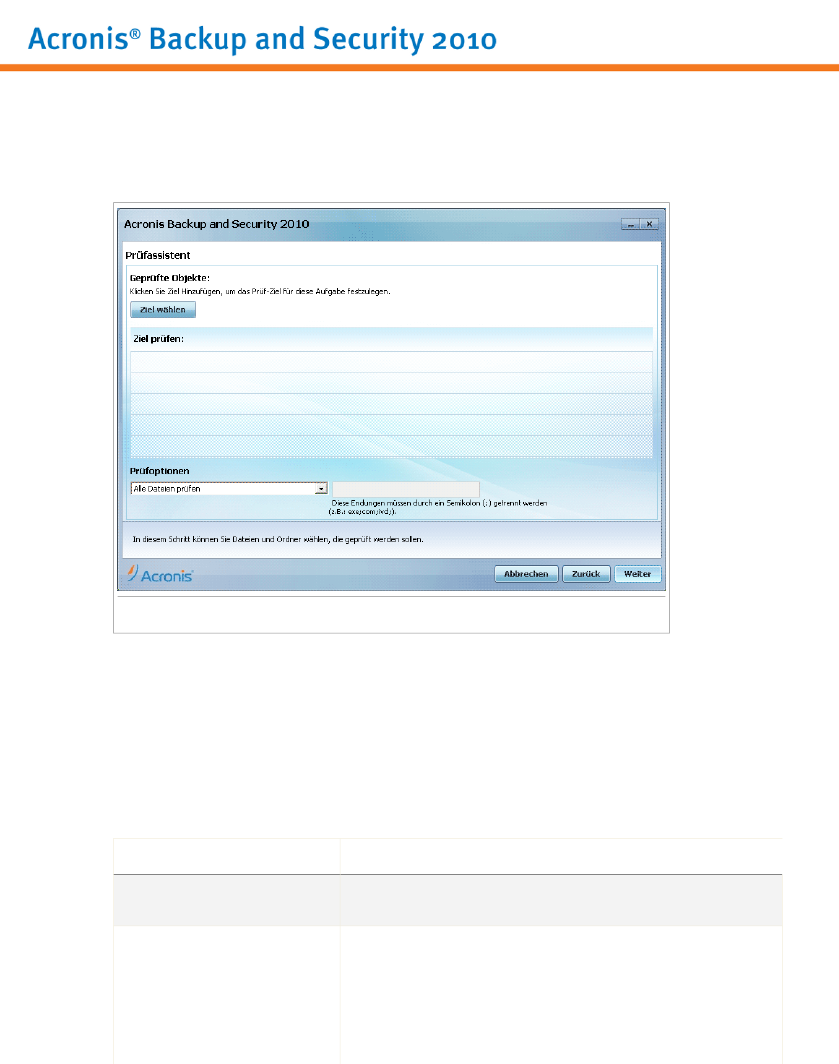
10.2.2. Schritt 2/6 - Ziel auswählen
Hier können Sie die Dateien und Ordner auswählen die geprüft werden sollten sowie
die Prüfoptionen.
Ziel auswählen
Klicken Sie auf Ziel hinzufügen, wählen Sie dann die Dateien und Ordner die
hinzugefügt werden sollen und wählen Sie OK. Die dazugehörigen Pfade werden
unter Ziel Prüfen angezeigt. Wenn Sie die ausgewählte Position ändern möchten,
klicken Sie einfach auf die nebenstehende Schaltfläche Entfernen. Klicken Sie auf
Alle entfernen um alle Ziele die hinzugefügt worden sind, zu löschen.
Nachdem Sie den Prüfort ausgewählt haben, legen Sie die Prüfoptionen fest.
Verfügbar sind die folgenden:
BeschreibungOptionen
Wählen Sie diese Option, um alle ausgewählten Objekte
zu prüfen.
Alle Dateien prüfen
Prüft ausschließlich Dateien mit den Dateiendungen:
.exe; .bat; .com; .dll; .ocx; .scr; .bin; .dat;
Nur
Dateinamenerweiterungen
prüfen .386; .vxd; .sys; .wdm; .cla; .class; .ovl; .ole;
.exe; .hlp; .doc; .dot; .xls; .ppt; .wbk; .wiz;
.pot; .ppa; .xla; .xlt; .vbs; .vbe; .mdb; .rtf;
.htm; .hta; .html; .xml; .xtp; .php; .asp; .js;
Assistent
50










